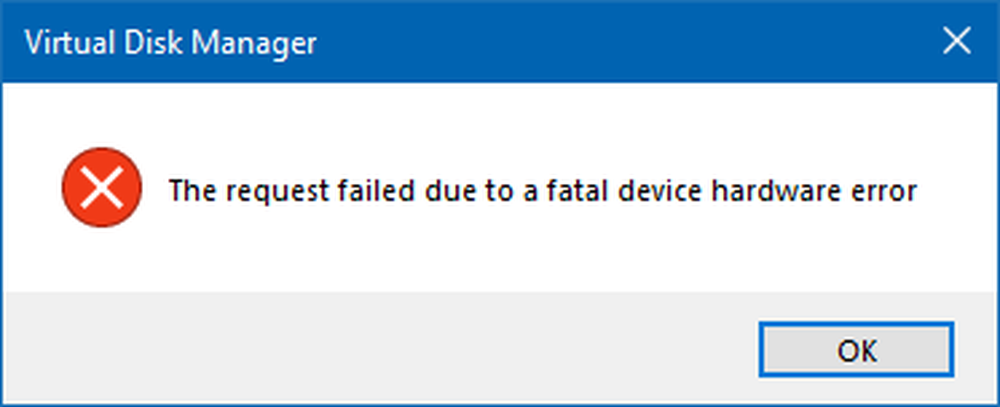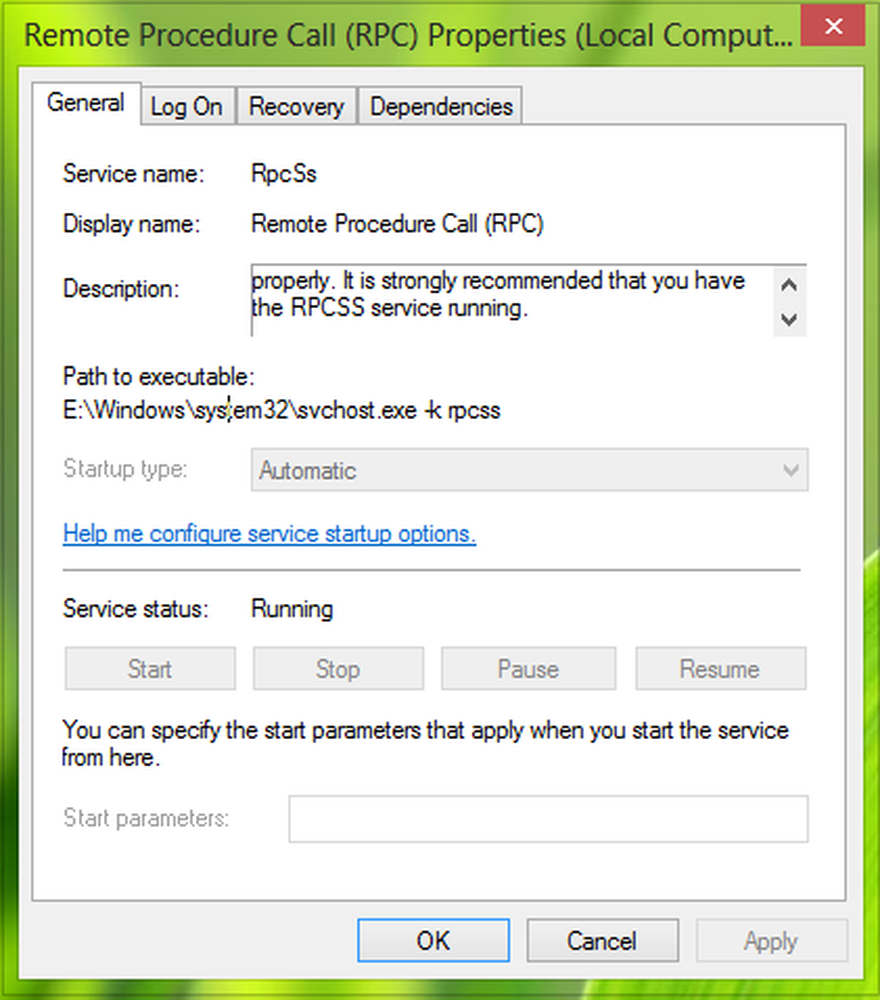Arreglar el manejo es un error no válido en Windows 10

Si está atascado en la pantalla de inicio de sesión de Windows y aparece un mensaje de error El mango no es válido Primero debe asegurarse de estar usando las credenciales correctas para iniciar sesión. Si está seguro de que lo son, podría deberse a una actualización de Windows mal configurada que no funcionó correctamente. En esta guía, compartiremos cómo solucionar este problema en Windows 10. Este mensaje también puede aparecer cuando intenta ejecutar un trabajo de impresión, ejecutar un script, copiar archivos, etc. - pero en esta publicación, veremos cómo corregir el error durante el inicio de sesión.
El identificador es un error no válido en Windows 10

1] Apagar con la tecla Shift y el botón de Encendido combinado
- Reinicie su computadora si está apagado.
- En la pantalla de inicio de sesión, mantenga presionada la tecla Tecla Mayús + botón de encendido.
- No lo suelte hasta que la pantalla se vuelva negra y la computadora se apague. Espere el pitido o cualquier cosa que indique que su computadora portátil ahora está completamente apagada.
- Suelte la tecla Shift y el botón de Encendido..
- Vuelve a encender la computadora.
Este atajo debe hacer que Windows 10 cargue nuevas actualizaciones. Parece que hay algún problema con la actualización automática, y este atajo ayuda a solucionar.
Presionando el Mayús + tecla Shutdiwn le dice a la PC que haga un apagado completo en lugar de un apagado híbrido. Si presionas Shift + reiniciar te iniciará en el inicio avanzado. En este escenario, no queremos arrancar en Inicio avanzado.
2] Arranque en modo seguro y desinstale las últimas actualizaciones
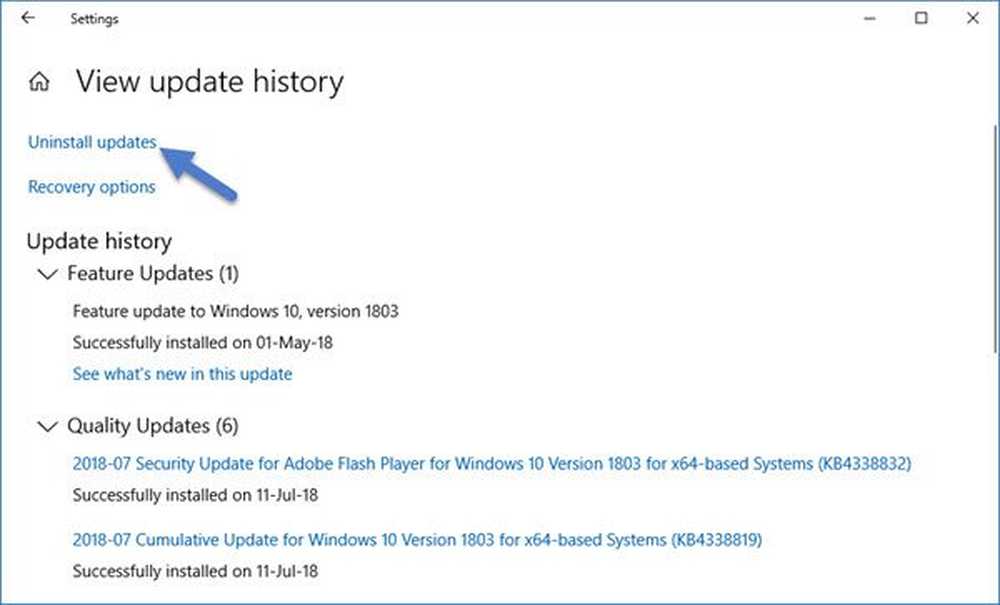
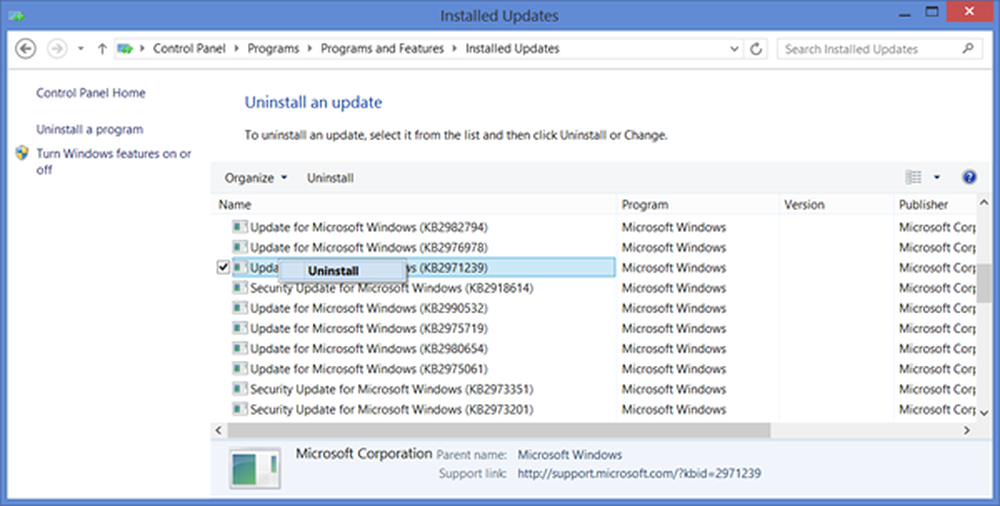
Reinicie la computadora en modo normal y luego intente iniciar sesión con su cuenta. Con suerte, no deberías ver "El mango no es válido " mensaje de error ahora.
3] Ejecutar DISM en Inicio Avanzado usando CMD
Inicie en las opciones de Inicio avanzado y seleccione Solución de problemas> Opción avanzada> Símbolo del sistema. Aquí puede ejecutar la herramienta DISM. Escaneará su computadora con Windows en busca de inconsistencias. Estos suelen ser el resultado de varias fallas de hardware o problemas de software. La herramienta DISM potencialmente solucionará esa corrupción.
4] Realizar Reparación de Arranque / Reparación Automática
Reparación de inicio o reparación automática es una opción avanzada en Windows. Puede solucionar problemas que impiden que Windows se cargue normalmente. Explorará los archivos del sistema, la configuración del registro, la configuración y más, y tratará de solucionar el problema por su cuenta, automáticamente.
Inicie en las opciones de Inicio avanzado, y elija seleccionar Solución de problemas> Opción avanzada> Reparación automática. Este proceso puede llevar algún tiempo y su sistema puede incluso arrancar.
Durante la Reparación de inicio, deberá elegir una cuenta e iniciar sesión con su cuenta de administrador local o de Microsoft para completar el proceso. Durante este inicio de sesión, no debería recibir el mensaje de error "El identificador no es válido".
Háganos saber si le ayudó a solucionar el error.